Hogyan lehet ellenőrizni a memória PC és Laptop tippek
A mny, kreatív, sikeres férfi - a tulajdonos egy egészséges és erős memóriát. Ezzel szemben, feledékenység, zavarodottság, a sclerosis multiplex - szinonimák betegség, gondok és problémák. Nem valószínű, hogy valaki meg akarja ezeket a tulajdonságokat magukat. Így van ez a számítógép, ha a memória eljárás, hogy dolgozzanak nekik - igazi öröm. És ha nem - várható meglepetés. Kellemetlen.

Ma beszéljünk arról, hogy miért a RAM (memória) problémákra, milyen tünetek voltak érezhetők, és a veszélyesebb használata hibás memóriamodulokat. És azt is, - hogyan lehet ellenőrizni a RAM hibák és mit kell tenni, ha megtalálja őket.
Miért memória bizonytalan
Okai instabil működését vagy teljes kudarc a RAM nem túl sok. Itt vannak:
- Hiba RAM modulok magukat (ezek - RAM modulok - R andom A ccess M Emory). A tettes a leggyakrabban egy banális házasság, ami néha megnyilvánul hónap, vagy akár év munkája.
- Egyedi összeférhetetlensége egyidejűleg alkalmazott szalagok RAM memória és alaplap. Ez akkor fordul elő támogatása ellenére a gyártó által megadott. Azt érzékelik, általában az első kapcsolatot.
- Helytelen paraméterek gyakorisága és a lappangási RAM a BIOS-ban. Fordul elő, miután módosította az alapértelmezett beállításokat, azzal a céllal, hogy eloszlassa, vagy megtalálni az optimális módja a közös munka több csíkokra.
- Rossz érintkezés a csatlakozóba. Ennek oka lehet a kialakulása egy oxidfilm felületén a kapcsolattartó csoport RAM modul.
- Hiba rések élelmiszerláncok, pályák törés és egyéb hibák alaplap kapcsolódó memóriát.
Hogyan működik RAM probléma
„Ahhoz, hogy linicheskaya” kép memória hiba, nem úgy, mint az okok nagyon változatos - a teljes kudarcának a számítógép hibát az alkalmazás, amely előfordulhat szabálytalan és tekintet nélkül az intézkedés.
Általában RAM problémák mutatkoznak a következő tünetek:
- PC vagy notebook nem reagál a bekapcsoló gomb megnyomásával.
- Miután a bekapcsoló gomb megnyomásával a rendszer elindít egy hangjelzés, ha nem adja át a POST. És a kódok (kombinációja rövid és hosszú sípolás) nem minden esetben jelent a memória problémát.
- A számítógép be van kapcsolva, és azonnal kikapcsolja, vagy ciklikusan újraindul bármely szakaszában betöltése.
- A bekapcsolás után a képernyőn megjelenik a hibaüzenetek. Például: «CMOS checksum error», «CMOS checksum bad», stb ...
- Az indítás során és működését, az operációs rendszer összeomlik kritikus hibák (kék képernyő). A problémák a RAM különösen jellemző PAGE_FAULT_IN_NONPAGED_AREA. UNEXPECTED_KERNEL_MODE_TRAP. DATA_BUS_ERROR. PFN_LIST_CORRUPT. KERNEL_STACK_INPAGE_ERROR. UNEXPECTED_KERNEL_MODE_TRAP. de lehetnek mások. Nagyon gyakran - más.


- Ne telepítse vagy eltávolítani egy programot.
- Fájlok már nem tárolja. Vagy ha menteni nem lehet megnyitni.
- Sérült operációs rendszer összetevőit.
Mint látható, ez a lista szinte minden, hogy mi lehet a számítógép hibás működését. És ez csak azért, mert a denevér RAM!
By the way, memória problémák gyakran álcázott egyéb problémák és kifejezzék magukat legkülönösebb módon. Voltak idők, amikor kimutatták, állandó indul az anti-vírus program (ad okot, hogy „bűn” az a megfoghatatlan vírusok), instabil kapcsolat Wi-Fi, a eszközmeghajtók veszteség (az illesztőprogram telepítését követően csak akkor működik, amíg a számítógép újraindítása), és így tovább. N.
Néha ugyanaz a hiba mutatkozik folyamatosan, néha felváltva. Elég gyakran van egy kombinációja több hibát, mint a kék képernyő a halál és a kudarc a rendszer funkcióit.
Milyen következményekkel járhat használja a hibás RAM? A legnagyobb csalódást. Nevezetesen - az adatok elvesztését, dolgozik a számítógépen. A folyamat során a nyitó és felül a fájlokat fog felhalmozódni hibákat, amelyek előbb-utóbb, hogy azok olvashatatlanná és alkalmatlan lehet a behajtásra.
Mit kell tennie az első
Mivel RAM hiba van olyan sok „arca”, akkor ki kell zárni minden homályos problémái vannak a számítógépen.
Azokban az esetekben, ahol a számítógép nem kapcsol be, kapcsolja ki, vagy indítsa újra az operációs rendszer betöltése, és a memória tesztelés előtt a szoftver segítségével, tegye a következőket:
- Válassza le a rendszert egység - húzza ki a tápkábelt a fali aljzatból, vagy kapcsolja ki, nyomja meg a tápfeszültség / túlfeszültségvédő egység. Nyissa ki a fedelet, és ellenőrizze, hogy a RAM csík helyesen és teljesen fel van telepítve a résekbe. Ha legalább egy modul nincs teljesen behelyezve, a számítógép nem kapcsol be.

- Távolítsuk el a pánt a réseket és tiszta a kapcsolattartó csoport iskola radír. Ha a probléma az oxid bevonat, amely megtöri a kapcsolatot, akkor megoldható.
- Visszaállítása BIOS beállításokat az alapértékekre extrahálásával flash memória teljesítmény akkumulátorok 15-30 percig, vagy lezárás Clear_CMOS jumper kapcsolatok (más nevek CLCTRL, CLR_CMOS, JBAT1 és t. D.).

Ha a hiba megakadályozza a számítógép indítását, megpróbáljuk felvenni azt a RAM egy modult, helyezze azt a különböző helyekkel. Ha több modult, nézd meg őket egyesével.
Azonosítása RAM hibák programokkal
N rogrammnuyu RAM diagnosztika végezzük azonos körülmények között, amelyek mellett hibák lépnek fel. Ha nem biztos abban, hogy a problémát az okozza, hogy a memória, és szeretné megtudni, hagyja csatlakoztatott összes RAM modulok azonos konfigurációban, ahol álltak. Ha kell meghatározni, hogy melyik a hevederek elromlott, és ellenőrizze őket egyesével.
Ha használja az Intel XMP memória gyorsítás technológiája. Az első vizsgálat, válasszon ki egy profilt, ahol problémák vannak. Ha vannak hibák, hogy egy másik csekket fogyatékkal XMP.
Windows Memory Diagnostic Tool
A redstvo diagnosztikai RAM, beépített Windows - Windows Memory Diagnostic Tool. Lehet, hogy nem a legelterjedtebb eszköz az ilyen feladatokat, de a leginkább elérhető. Verzió segédprogram szerepel a Windows 7, 8,1 és 10 támogatása RAM generáció DDR-DDR4 kapacitása akár 64 GB-os (de valójában, esetleg kevesebb).
Tévhitek, amit a rendszer képes észlelni csak egy eszköz a nyilvánvaló problémákat, és a rejtett és finom - nem találta a felhasználók, akik nem zavarja, hogy kitaláljuk, hogyan kell dolgozni a segédprogramot. Igen, alapértelmezésben fut egy gyors és minimális a próbákat, de meg kell változtatni a beállításokat, és érzékenysége jelentősen növekedni fog.
Futtatni a Windows Memory Diagnostic Tool, nyomja meg a billentyűkombináció a Windows + R, és írja be a vonal a „Megnyitás” parancsot mdsched.
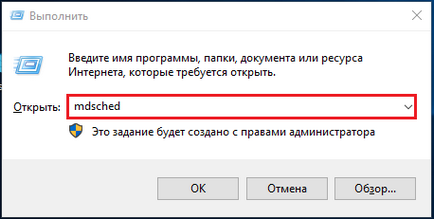
Meg kell erősítenie megállapodás újraindítását. Ahhoz, hogy hozzáférést biztosít a teljes memóriát, a segédprogram újraindítja a számítógépet DOS-módban.

Ellenőrző azonnal megkezdődik az újraindítás után. Ahogy mások is mondták, ez a felület vizsgálata, amely feltárja csak a nyilvánvaló hibákat. Akkor sem várja, hogy véget érjen, vagy megáll lenyomásával az Esc gombot F1 beállításokat.
Beállítások a programot egy kicsit, és intuitív.
- Az első lehetőség - egy sor vizsgálatot. válassza ki a „Wide” az alapos diagnózist. Ahhoz, hogy lépjen a következő tételt, nyomjuk meg a Tab billentyűt.
- Next - A használat vagy nem lehet használni a processzort cache. Utility csak hozzáférésű memória, cache, kívánatos, hogy letiltja.
- Az utóbbi lehetőség - a menetek száma. Minél több, annál nagyobb a valószínűsége a felderítési rejtett hibákat, így ha az idő nem fogy, tedd nem kevesebb, mint 8-15.

Az F10 billentyűvel lépjen ki a Setup menüben.
Teljes, mély betekintést RAM bármilyen eszközzel mindig tart sokáig. Mivel a gyakorlat azt mutatja, a legtöbb kimutatott hibák az első órában teszt, de néhány úszó csak azt követően több átjárók - 6-8 óra után már a kezdetektől a vizsgálatot.
hibabejelentések jelennek meg ugyanazon a képernyőn az „Állapot” részben.

Annak ellenére, hogy a korlátozásokat, Memtest86 Free Edition egészen túlnyomó többsége az otthoni felhasználók. Keresés repedt változat a kifizetett vagy vásárolni teljesen felesleges.
Ellentétben a Windows eszköz, Memtest86 optimálisan alapértelmezésben, ezért elég egyszerű futni. De mielőtt a letöltött fájl (kép iso) kell majd írni a külső adathordozóra - DVD vagy USB flash meghajtó, és bootolni. Létrehozó eszköz bootolható USB-flash meghajtó, valamint a közüzemi is ingyenesen letölthető a hivatalos honlapján az utóbbi.

Angol nyelvű felületen Memtest86. Zöld szentély screenshot fent vázolt forrás információ: tájékoztatás a processzor - a frekvencia, hangerő, sebesség cache és memória - a sebesség és a hangerő.
Területen a jogot - a sárga keret mutatja az aktuális végrehajtását a program: a sorszám a vizsgálat, a teljesítésarányos, valamint a százalékos befejezése az egész ciklus (Pass).
hibainformációkat ha vannak, az alábbiakban felsorolt. Ne hagyja ki őket lehetetlen, mivel ez a terület piros színnel kiemelve.

A legalján a képernyőn megjelennek az irányítás a program lehetőségek.
Információ az eljárások és az eljárást a teszt, egy leírást a vizsgálatokról, a szabályok létrehozásának konfigurációs fájlok, és több a hivatalos honlapján Memtest86.
GoldMemory
A tilita GoldMemory - újabb erőteljes RAM tesztelő eszköz, amely az alternatív algoritmusok. Gyakran kiderül, hogy a hibákat nem érzékeli Memtestom vagy más módon, de sajnos egy olyan fizetős megoldás. Ingyenes 30 napos demo verzió lehet használni, ami valójában haszontalan.
Full - GoldMemory regisztrált változat lehetővé teszi, hogy teszteljék mindenféle modern DDR RAM-DDR4 akár 64 GB. Meg 4 módok szkennelés - gyors (az egyetlen elérhető a demo verzió), normális, a fejlett és a felhasználó. Támogatja a kötegelt fájlt. Nyilvántartást vezet és a történelem ellenőrzéseket. Meg lehet működtetni folyamatos üzemmódban - kézi stop.
Ahogy korábban már említettük segédprogram GoldMemory működik DOS alatt - fut egy bootolható DVD vagy USB-stick (a fizetett változat is az adathordozón létrehozása eszközök). Tesztelés azonnal megkezdődik a letöltés után.

Az interfész a program, valamint a Memtest 86, az angol nyelvet. A képernyő tetején tájékoztatást nyújt a verzió és engedélyt. Egység narancssárga négyzetet a fenti képen megjeleníti az információt az aktuális feladatokat és beállításokat.
Beállítások menü köröztek a piros keretben. itt:
- Key «T» vezérli a kiválasztás a teszt üzemmódban.
- „C” - engedélyezi és letiltja folyamatos üzemmódban.
- «M» - lehetővé teszi, hogy módosítsa a meghatározó módszer a RAM mérete.
- «B» - engedélyezi és letiltja a vizsgálat viszonyítási alap.
- «F» - határozza meg, hogy mentse-e a jelentés fájlt.
- «A» - be- vagy kikapcsolja az értesítési hang hibákat.
- «X» - határozza meg, hogy a teljes vizsgálati hiba észlelése esetén.
- «E» - irányítja az átmenet gyorsított vizsgálati mód, amely akár 50% -át az idő, miközben a szokásos hatékonysággal.
Ha megnyomja a «T» gombot a felhasználói módban lehet választani egy listából egy csoportja vizsgálatokat, hogy azonosítsa a problémákat.
A rajt után a tesztelés területén, ahol a menü megjelenik egy lista a talált hibák. Ne hagyja ki őket is, nem fog működni.
Szóval mit csinál egy hibás RAM?
A második diagnosztikai segédprogramok állítják, hogy nem az összes hibát, hogy a programokat mutatják kapcsolatos működési hiba a RAM. Amellett, hogy ez reagálnak a probléma cache memória a processzor, alaplap, és a hardver inkompatibilitás. Gyanúja kívánatos megismételni az utolsó memóriát a másik számítógépre. Ha nincs hiba, ez azt jelenti, hogy ez a helyzet.
Hibák, amelyek észlelése a nem alapértelmezett időzítése és gyakorisága nem mindig jelzi, hogy a memória nem jó. Ha normálisan tesztelik normál módban lehet telepíteni a számítógépre, amely nélkül használunk tuningolás. Valószínű, hogy működni fog, mint várták.
Hibás RAM modulok feltétlenül ki kell cserélni. Birtokló egy helyhez kötött PC, azt hiszem, nem lesz nehéz, hogy csináld magad. Egy másik kérdés - laptopok. Ha a modell fel van szerelve kivehető csík RAM, mint az alábbi fotó, ez is könnyen megoldható.

kudarc esetben tartós memória - forrasztott az alaplap döntenek másképp. Telepítés heveder további slot, ha ez, mint általában, nem segít, mert ez az első BIOS hívások vezetékes modul. Ha ő „meghalt”, nem fog működni, és extra.

Diszkrét RAM modulok, mint Ön is tudja, fel van szerelve az SPD chip, amely információkat tárol a működési frekvencia és időzítés. Beépített memória nincs SPD, és minden az ő adatait tartalmazza a BIOS-ban. A notebook látta a bárban a nyílásba, távolítsa el a BIOS információt a beépített modul.
Ha az asztalon nincs slot diszkrét modul, az egyetlen megoldás - tömítése az új RAM chip kicseréli a hibás. Néha jobban megéri cserélni az egész alaplapot meghibásodás esetén több chips, mint a javítás - nem olcsó.